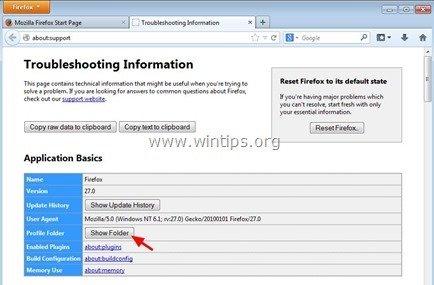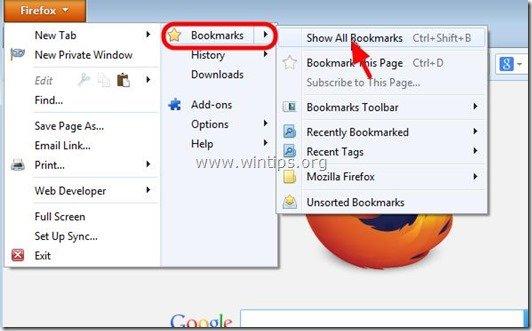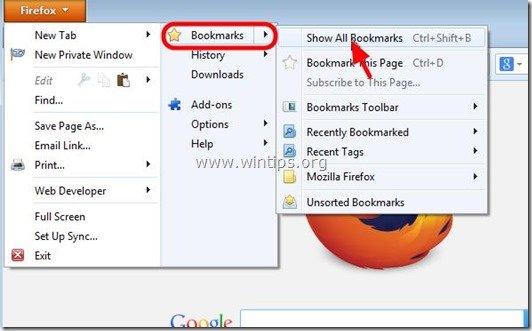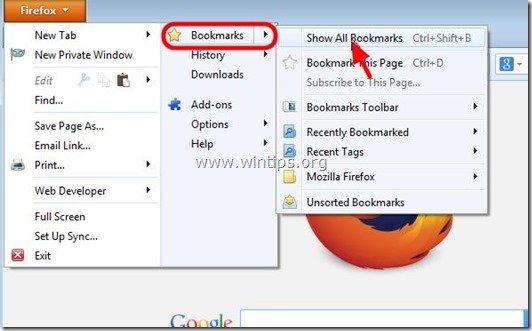Table des matières
Ces sites favoris (signets) sont importants et il est donc essentiel que, tout comme nous sauvegardons nos documents et nos courriels, nous sauvegardions également notre liste de favoris (signets), afin de pouvoir les restaurer en cas de dommage ou de formatage du disque.
Cet article explique comment sauvegarder et restaurer (transférer) vos signets sur un autre ordinateur.
Mozilla Firefox stocke toutes vos informations (signets, mots de passe, paramètres et extensions) sous " Profils "dans un dossier avec l'extension ".par défaut Le mot " " inclus dans son nom se trouve généralement sous ce chemin dans votre ordinateur :
- %APPDATA%\Mozilla\Firefox\Profiles\\N
par exemple " %APPDATA%\Mozilla\Firefox\Profiles\\N 5m6zzekg. par défaut -1384164605892\
Le chemin complet par défaut de l'emplacement de stockage du profil Firefox est :
Windows XP :
- C:\Documents and Settings\\\NApplication Data\NMozilla\Firefox\NProfiles\N.default\N
Par exemple, " C:\Documents and Settings\Admin\Application Data\Mozilla\Firefox\Profiles\5m6zzekg. par défaut -1384164605892\"
Windows 8, 7, Vista:
- C:\Users\AppData\Roaming\Mozilla\Firefox\Profiles\.default\
Par exemple : " C:\Users\Admin\AppData\Roaming\Mozilla\Firefox\Profiles\5m6zzekg. par défaut -1384164605892\
Si vous avez trouvé plus d'un dossier de profil sous " Profils "Vous pouvez ensuite trouver le dossier du profil actif en suivant les étapes ci-dessous :
Comment trouver l'emplacement du dossier Profil actif de Firefox sur votre disque ?
1. Aller à Firefox Aide Menu et choisissez " Informations sur le dépannage ”

2. Dans la fenêtre Informations de dépannage, appuyez sur le bouton "Afficher le dossier" pour naviguer jusqu'au dossier de votre profil.
Comment sauvegarder et restaurer les signets de Firefox ?
Méthode 1 : Sauvegarde des signets de Firefox à l'aide du fichier "JSON".
Firefox crée automatiquement une copie de sauvegarde de vos signets dans le répertoire " sauvegardes de signets A l'intérieur du dossier " " (qui se trouve sous le dossier de profil de Firefox). sauvegardes de signets "Vous y trouverez plusieurs fichiers (10 fichiers au maximum) nommés " signets-AAA-MM-JJ.json " * * AA-MM-JJ = Année-Mois-Date (de la sauvegarde) ex : " bookmarks-2013-12-17_5.json "Ainsi, si vous voulez sauvegarder vos signets Firefox, la seule chose que vous devez faire est de copier le dernier fichier de sauvegarde des signets Firefox (par exemple : " bookmarks-2014-01-30_1412.json ") vers votre emplacement de sauvegarde (par exemple votre disque dur externe).*
A ce stade, je préfère copier l'intégralité de " sauvegardes de signets "juste en cas de corruption des données.
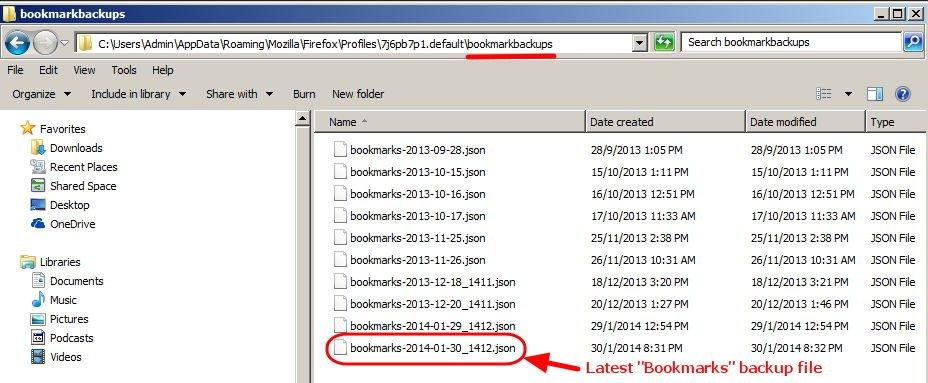
Comment restaurer les signets de Firefox à l'aide du fichier "JSON" ?
Si vous avez voulu restaurer (ou transférer) vos signets Firefox sur un autre ordinateur :
1. ouvrir Mozilla Firefox.
2. Dans le menu principal de Firefox, allez à " Signets "et sélectionnez " Afficher tous les signets ”.
3. Chez " Bibliothèque "Naviguez vers la fenêtre " Importation et sauvegarde " > " Restaurer "et sélectionnez " Choisir le fichier ”.
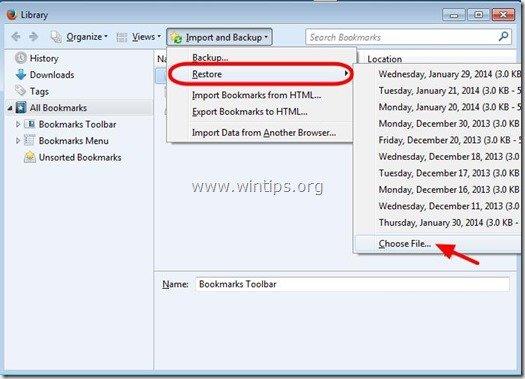
4. Sélectionnez le "*.JSON Sélectionnez le fichier que vous souhaitez importer (par exemple "bookmarks-2013-12-16_5.json") et appuyez sur "". Ouvrir ”.
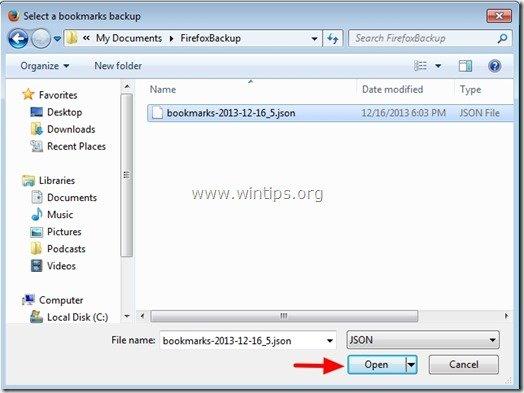
Méthode 2 : Sauvegarde des signets de Firefox à l'aide de la fonction IMPORT/EXPORT de Firefox
1. ouvrir Mozilla Firefox
2. Dans le menu principal de Firefox, allez à " Signets "et sélectionnez " Afficher tous les signets ”.
3. Chez " Bibliothèque "Naviguez vers la fenêtre " Importation et sauvegarde "et sélectionnez " Exporter les signets en HTML ”.
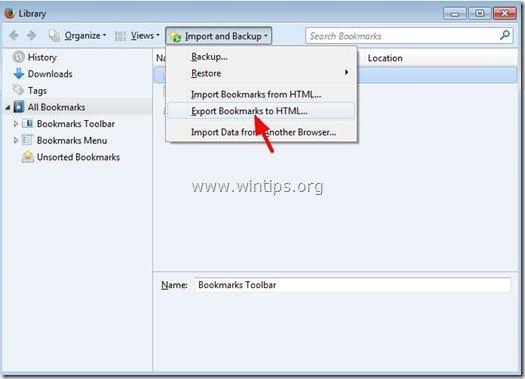
4. Spécifiez l'emplacement de destination et le nom de fichier pour le fichier de signets exporté (par exemple "signets") et appuyez sur " Sauvez ”.
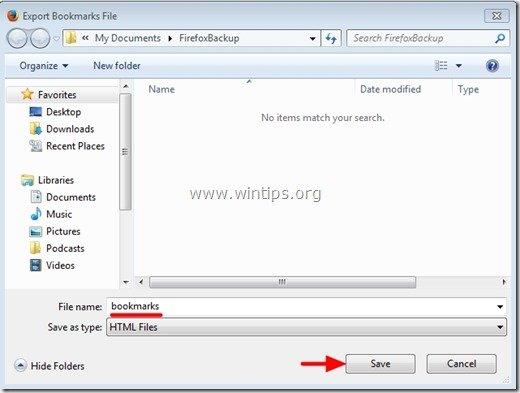
Comment restaurer les signets de Firefox à l'aide de la fonction IMPORT/EXPORT de Firefox ?
1. ouvrir Mozilla Firefox
2. Dans le menu principal de Firefox, allez à " Signets "et sélectionnez " Afficher tous les signets ”.
3. Chez " Bibliothèque "Naviguez vers la fenêtre " Importation et sauvegarde "et sélectionnez " Importer des signets à partir de HTML ”.
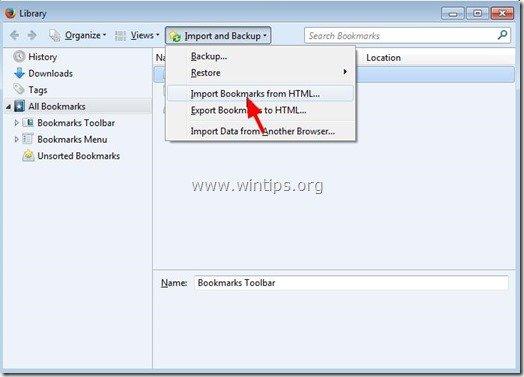
4. Sélectionnez le fichier HTML des signets que vous voulez importer (par exemple : " signets ") et appuyez sur " Ouvrir ”.
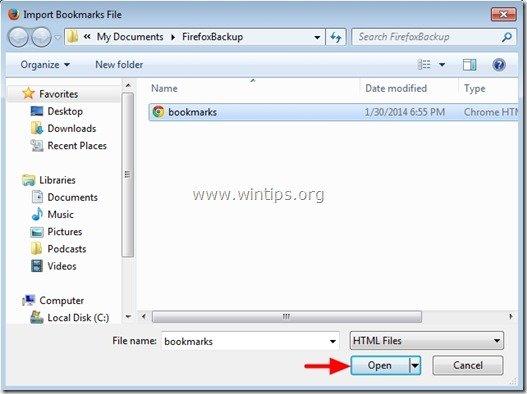
C'est tout.

Andy Davis
Blog d'un administrateur système sur Windows